Sådan scannes QR-koder med iPhone's kameraapp

Før iOS 11 måtte iPhone-brugere downloade en tredjepartsprogram for at scanne en QR-kode. Men denne funktionalitet er nu indbygget, og du kan bruge lagerkameraappen på iPhone til at scanne så mange QR-koder som dit hjerte ønsker.
RELATED: QR-koder forklaret: Hvorfor du ser disse firkantede strekkoder overalt
Hvis du ikke er bekendt med QR-koder, er de en særlig slags stregkode. Når de scannes, kan de tage dig til en bestemt hjemmeside, lede dig til en fil, der skal downloades, og endda bare vise en flok tekst om noget. Hvis du for eksempel var i zoologisk have, og der var en QR-kode ved siden af løveudstillingen, kunne du scanne den for at få mere information om løverne på din telefon.
QR-koder er ret gode, især da du kan Lav din egen. Men hvis du bare skal scanne en QR-kode, kan du gøre det med din iPhone uden at skulle downloade en tredjepartsapp.
Start med at åbne Kamera-appen og sørg for, at den er indstillet til "Photo" eller "Square". Enhver af disse tilstande vil fungere.
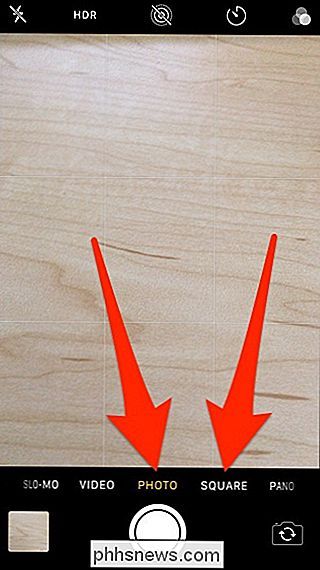
Peg din telefon på QR-koden, som om du er ved at tage et billede af det. Du behøver faktisk ikke at få det tæt på det, men du kan heller ikke være for langt væk. Nedenfor var om afstanden, hvor kameraet kunne læse det uden at gå længere.
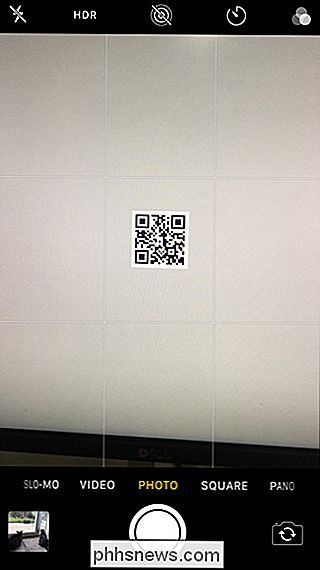
Det skal kun tage et sekund eller to for kameraet at læse QR-koden, og når det gør, får du et banner Meddelelsen vises øverst.
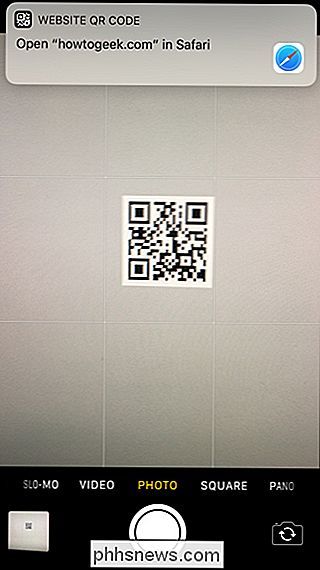
Afhængigt af, hvilken form for oplysninger QR-koden indeholder, giver meddelelsen dig mulighed for at interagere med det på forskellige måder. Hvis det for eksempel indeholder en webadresse, skal du blot trykke på den pågældende anmeldelse for at gå til webstedet. Hvis det kun er en del tekst, vises meddelelsen. Hvis du trykker på den, vil Google søge efter den pågældende tekst.
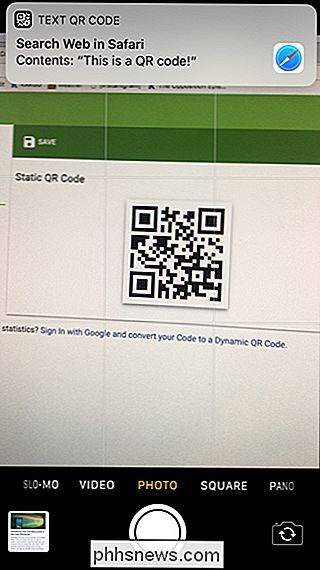
Hvis QR-koden indeholder kontaktoplysninger, vil meddelelsen lade dig føje den til din iPhones kontaktliste.
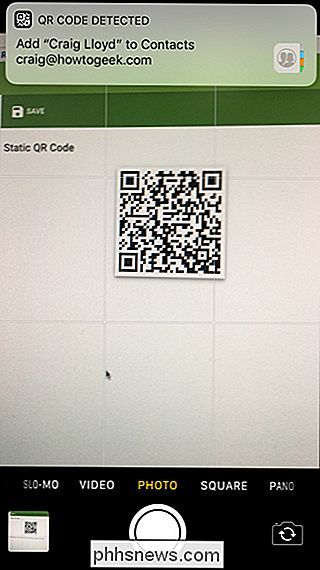
Dette er blot nogle få eksempler på hvad du kan gøre , og mulighederne er næsten uendelige, især når du kan vedhæfte næsten alt til en QR-kode.

Sådan gemmes du automatisk Snapchat-fortællingerne
Snapchat er allerede et go-to socialt netværk for tusinder og teenagere, og dens rækkevidde vokser nu. Du kan dele dit liv i automatisk forsvindende billeder uden at frygte, at et dårligt billede kommer tilbage for at hjemsøge dig i en jobsamtale et par år senere. Men de fleste af tiden er billederne mindre inkriminerende og flere mementoer en sjov aften.

Sådan åbner du flere billeder i et dokument i Photoshop
Photoshop er ikke bare en fotograferingsapp; det er et kraftfuldt designværktøj. Åbning af et enkelt billede er let, men hvad sker der, hvis du vil sammensætte en plakat med flere forskellige billeder? Lad os se på nogle af måderne, du kan åbne mere end et billede i et enkelt dokument. et dokument der allerede er åbent Hvis du allerede har et dokument åbent, er processen enkel.



